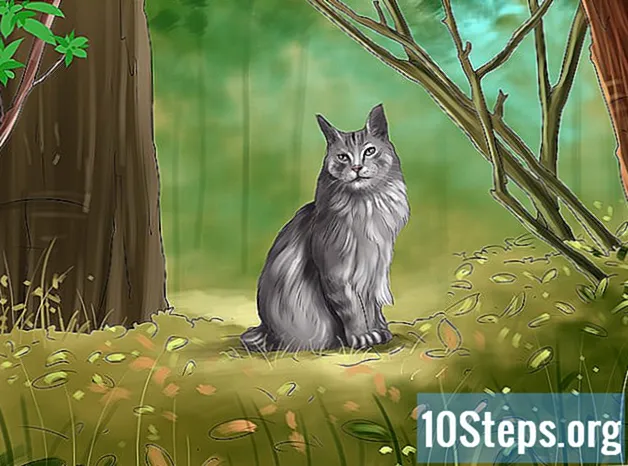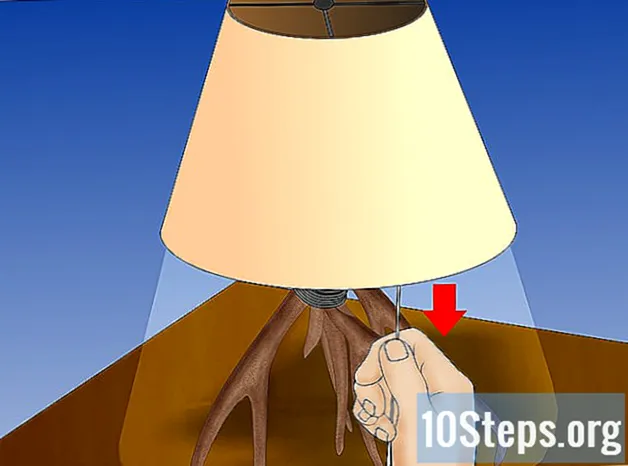Conţinut
este un wiki, ceea ce înseamnă că multe articole sunt scrise de mai mulți autori. Pentru a crea acest articol, 9 persoane, unele anonime, au participat la ediția și la îmbunătățirea acestuia de-a lungul timpului.Dacă aveți un împrumut cu banca dvs., este întotdeauna interesant să puteți urmări rambursarea acestuia în timp. Efectuarea unui grafic de depreciere în Excel este o modalitate bună de a urmări rambursarea și de a vedea cum evoluează unul pe o parte a împrumuturilor și a celorlalte interese în urma calendarului. Excel este un software care este perfect pentru acest tip de activitate. Îl poți crea singur acasă și asta te scutește de la angajarea unui profesionist.
etape
-

Accesați foaia de calcul. Faceți dublu clic pe pictograma software Excel și deschideți un nou registru de lucru. -

Scrieți titlurile. Scrieți în celule A1 à A4 următoarele în ordinea dată: valoarea împrumutului, rata dobânzii, luna și plata lunară. -
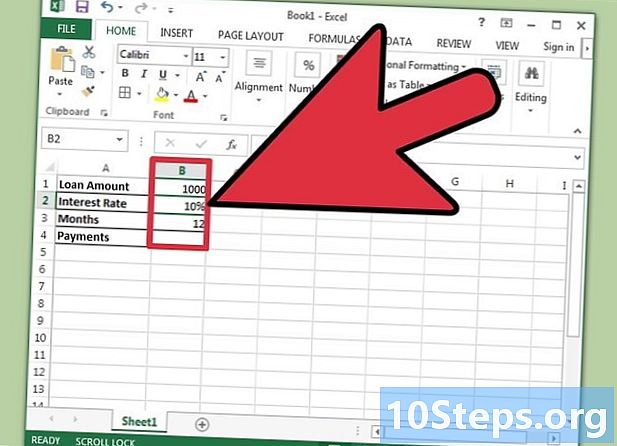
Scrieți datele criptate. În celule B1 à B3, tastați valorile pentru împrumutul dvs. -

Introduceți rata dobânzii. Tastați valoarea ratei dobânzii în procente. -

Introduceți o formulă. În celulă B4, introduceți formula pentru calculul rambursării = ROUND (VPM ($ B $ 2/12; $ B $ 3 - $ B $ 1; 0), 2), apoi apăsați tasta Enter.- Rețineți că având valorile celulelor sculptate de „$”, ca acest „$ B $ 2”, înseamnă că dacă copiați formula într-o altă celulă, formula va lua întotdeauna aceleași celule pentru calculul pe care ar trebui să o facă.
- În formulă, puteți vedea că rata dobânzii este împărțită la 12. Acest lucru se datorează faptului că rata dobânzii dată este o rată anuală și trebuie să cunoașteți valoarea acesteia în lună.
- Rețineți, de exemplu, că un împrumut în valoare de 150.000 € cu o dobândă anuală de 6% pe o perioadă de 30 de ani (360 de luni) vă va solicita să rambursați 899,33 EUR în fiecare lună.
-

Introduceți informații noi. Din celulă A7 și până la celulă H7, introduceți următoarele în ordinea dată: perioada, soldul inițial, rata lunară, principalul, dobânda, capitalul acumulat, dobânda acumulată și soldul rămas. -

Tastați datele în coloană perioadă. În prima coloană perioadă din tabelul dvs., scrieți în fiecare celulă data rambursării.- Înregistrează-te în celulă A8, data primei restituiri. Pentru a avea o afișare corectă a datelor, poate fi necesar să setați formatul de afișare data pentru întreaga coloană.
- După introducerea primei date, selectați celula, apoi faceți clic pe mânerul de completare și trageți cursorul în jos A367. Dacă observați că actualizarea a fost făcută în timpul zilei, faceți clic pe pictograma mică din partea dreaptă jos a selecției dvs. și în meniul de combustibil care se deschide, alegeți Creșterea lunilor.
-

Scrieți celelalte informații. În celule B8 à H8, introduceți restul informațiilor.- Tastați în celulă B8, suma de pornire a împrumutului dumneavoastră.
- La celulă C8, înregistrați-vă = $ B $ cu 4, apoi faceți clic pe Enter.
- Du-te la celulă E8, apoi scrieți formula
= ROUND ($ B8 * ($ B $ 2/12), 2).
Această formulă va calcula valoarea ratei dobânzii pentru această scadență. Rețineți că „$ B8” înseamnă că formula (indiferent unde o copiați) va căuta întotdeauna informații în coloana „B” pentru a efectua calculul acesteia. - Faceți clic în celulă D8 și introduceți formula C8 = $ $ E8. Această formulă va calcula porțiunea împrumutului pe care îl veți rambursa pentru această lună. Din nou, „$” în fața fiecărei litere din formulă permite să încadreze căutarea de date întotdeauna în aceleași coloane, indiferent de locul în care formula va fi copiată.
- Accesați celula H8, apoi tastați formula B8 = $ $ D8. Această ultimă formulă vă oferă suma împrumutului pe care trebuie să îl rambursați după această dată.
-

Continuați pe linia următoare. Accesați linia de mai jos și începeți să tastați elementele pentru celule B9 à H9.- În celulă B9, înregistrați-vă H8 = $. Apoi copiați celulele C8, D8 și E8 pentru a lipi formulele în celule C9, D9 și E9. În cele din urmă, copiați celula H8 și lipiți-l în celulă H9. Puteți vedea că formulele se potrivesc imediat în celulele noi și acest lucru se datorează „$” folosit în formule.
- Du-te la celulă F9, apoi tastați formula D9 = $ + $ F8Acest lucru vă va oferi rambursarea capitalului acumulat. Du-te la celulă G9 și introduceți formula E9 = $ + $ G8 și veți avea, dobânda acumulată plătită la acea dată.
-
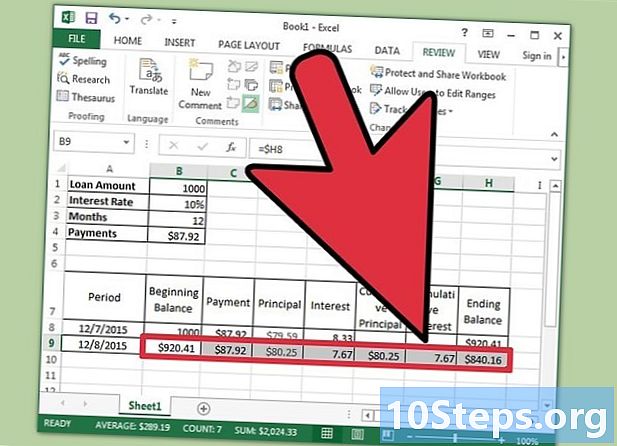
Termină introducerea datelor. Acum că toate formulele sunt în vigoare, puteți completa programul de depreciere.- Selectați celulele B9 à H9, apoi în colțul din dreapta al selecției puteți vedea sub formă de cruce a mânerului de copiere, faceți clic pe ea și coborâți cursorul până la linia 367. Astfel aveți un tabel care va calcula restituirea unei sume, iar perioada va putea rula pe 30 ani, dacă este necesar.
- Asigurați-vă că mânerul de copiere a funcționat bine Copiați celulele. Nu veți primi exact 0 € și acest lucru este normal din moment ce ați utilizat formula ROUND.